-
-
-
VMware ESX、Linux KVM、およびCitrix HypervisorでNetScaler ADC VPXのパフォーマンスを最適化する
-
-
-
-
-
-
-
-
-
-
-
-
-
-
This content has been machine translated dynamically.
Dieser Inhalt ist eine maschinelle Übersetzung, die dynamisch erstellt wurde. (Haftungsausschluss)
Cet article a été traduit automatiquement de manière dynamique. (Clause de non responsabilité)
Este artículo lo ha traducido una máquina de forma dinámica. (Aviso legal)
此内容已经过机器动态翻译。 放弃
このコンテンツは動的に機械翻訳されています。免責事項
이 콘텐츠는 동적으로 기계 번역되었습니다. 책임 부인
Este texto foi traduzido automaticamente. (Aviso legal)
Questo contenuto è stato tradotto dinamicamente con traduzione automatica.(Esclusione di responsabilità))
This article has been machine translated.
Dieser Artikel wurde maschinell übersetzt. (Haftungsausschluss)
Ce article a été traduit automatiquement. (Clause de non responsabilité)
Este artículo ha sido traducido automáticamente. (Aviso legal)
この記事は機械翻訳されています.免責事項
이 기사는 기계 번역되었습니다.책임 부인
Este artigo foi traduzido automaticamente.(Aviso legal)
这篇文章已经过机器翻译.放弃
Questo articolo è stato tradotto automaticamente.(Esclusione di responsabilità))
Translation failed!
サービスグループを管理する
サービスグループ内のサービスの設定を変更したり、サービスグループの有効化、無効化、削除などのタスクを実行できます。サービスグループからメンバーをバインド解除することもできます。サービスグループの詳細については、「 サービスグループの構成」を参照してください。
サービスグループの変更
サービスグループメンバーの属性を変更できます。最大クライアント数や圧縮数など、サービスグループの複数の属性を設定できます。属性は、サービスグループの個々のサーバに設定されます。トランスポート情報(IP アドレスとポート)、重み、サーバ ID などのパラメータをサービスグループに設定することはできません。
注:サービスグループに設定したパラメータは、個々のサービスではなく、グループ内のメンバーサーバに適用されます。
コマンドラインインターフェイスを使用してサービスグループを変更するには
コマンドプロンプトで、1 つ以上のオプションパラメータを指定して、次のコマンドを入力します。
set servicegroup <serviceGroupName> [-type <type>] [-maxClient <maxClient>] [-maxReq <maxReq>] [-cacheable (YES|NO)] [-cip (ENABLED|DISABLED)] [-cipHeader <cipHeader>] [-usip (YES|NO)] [-sc (ON|OFF)] [-sp (ON|OFF)] [-cltTimeout <cltTimeout>] [-svrTimeout <svrTimeout>] [-cka (YES|NO)] [-TCPB (YES|NO)] [-CMP (\*\*YES\*\*|\*\*NO\*\*)] [-maxBandwidth <maxBandwidth>] [-maxThreshold <maxThreshold>] [-state (ENABLED|DISABLED)] [-downStateFlush (ENABLED|DISABLED)
<!--NeedCopy-->
例:
set servicegroup Service-Group-1 -type TRANSPARENT
set servicegroup Service-Group-1 -maxClient 4096
set servicegroup Service-Group-1 -maxReq 16384
set servicegroup Service-Group-1 -cacheable YES
<!--NeedCopy-->
構成ユーティリティを使用してサービスグループを変更するには
[ トラフィック管理 ] > [ 負荷分散 ] > [ サービスグループ] に移動し、変更するサービスグループを開きます。
サービスグループを削除する
サービスグループを削除すると、グループにバインドされたサーバーは個別の設定を保持し、Citrix ADCアプライアンスに引き続き存在します。
コマンドラインインターフェイスを使用してサービスグループを削除するには
コマンドプロンプトで入力します。
rm servicegroup <ServiceGroupName>
<!--NeedCopy-->
例:
rm servicegroup Service-Group-1
<!--NeedCopy-->
構成ユーティリティを使用してサービスグループを削除するには
- [ トラフィック管理 ] > [ 負荷分散 ] > [ サービスグループ] に移動します。
- サービスグループを選択し、[ Delete] をクリックします。
サービスグループからメンバーをバインド解除する
サービスグループからメンバーをバインド解除すると、サービスグループに設定された属性は、バインド解除したメンバーに適用されなくなります。ただし、メンバーサービスは個々の設定を保持し、Citrix ADCアプライアンスに引き続き存在します。
コマンドラインインターフェイスを使用してサービスグループからメンバーをバインド解除するには
コマンドプロンプトで入力します。
unbind servicegroup <serviceGroupName> <IP>@ [<port>]
<!--NeedCopy-->
例:
unbind servicegroup Service-Group-1 10.102.29.30 80
<!--NeedCopy-->
構成ユーティリティを使用してサービスグループからメンバーをバインド解除するには
- [ トラフィック管理 ] > [ 負荷分散 ] > [ サービスグループ] に移動します。
- サービスグループを開き、[サービスグループメンバー] セクションをクリックします。
- サービスグループメンバーを選択し、[ Unbind] をクリックします。
仮想サーバからサービスグループをバインド解除する
仮想サーバーからサービスグループをバインド解除すると、メンバーサービスは仮想サーバーからバインド解除され、Citrix ADCアプライアンスに引き続き存在します。
コマンドラインインターフェイスを使用して仮想サーバからサービスグループをバインド解除するには
コマンドプロンプトで入力します。
unbind lb vserver <name>@ <ServiceGroupName>
<!--NeedCopy-->
例:
unbind lb vserver Vserver-LB-1 Service-Group-1
<!--NeedCopy-->
構成ユーティリティを使用して仮想サーバからサービスグループをバインド解除するには
- [ トラフィック管理 ] > [ 負荷分散 ] > [ 仮想サーバー] に移動します。
- 仮想サーバーを開き、[Service Group] セクションをクリックします。
- サービスグループを選択し、[ Unbind] をクリックします。
サービスグループからのモニタのバインド解除
サービスグループからモニタをバインド解除すると、バインドを解除したモニタは、グループを構成する個々のサービスを監視しなくなります。
コマンドラインインターフェイスを使用してサービスグループからモニタをバインド解除するには
コマンドプロンプトで入力します。
unbind serviceGroup <serviceGroupName> -monitorName <string>
<!--NeedCopy-->
例:
unbind serviceGroup Service-Group-1 -monitorName monitor-HTTP-1
<!--NeedCopy-->
構成ユーティリティを使用してサービスグループからモニタをバインド解除するには
- [ トラフィック管理 ] > [ 負荷分散 ] > [ サービスグループ] に移動します。
- サービスグループを開き、[モニター] セクションをクリックします。
- モニタを選択し、[ バインド解除] をクリックします。
サービスグループの有効化または無効化
サービスグループとサーバを有効にすると、そのサービスグループに属するサービスが有効になります。同様に、サービスグループに属するサービスを有効にすると、サービスグループとサービスが有効になります。デフォルトでは、サービスグループは有効になっています。
有効なサービスを無効にした後、構成ユーティリティまたはコマンドラインを使用してサービスを表示し、サービスが停止するまでの残り時間を確認できます。
コマンドラインインターフェイスを使用してサービスグループを無効にするには
コマンドプロンプトで入力します。
disable servicegroup <ServiceGroupName>
<!--NeedCopy-->
例:
disable servicegroup Service-Group-1
<!--NeedCopy-->
構成ユーティリティを使用してサービスグループを無効にするには
- [ トラフィック管理 ] > [ 負荷分散 ] > [ サービスグループ] に移動します。
- サービスグループを選択し、[アクション] リストで [ 無効] をクリックします。
コマンドラインインターフェイスを使用してサービスグループを有効にするには
コマンドプロンプトで入力します。
enable servicegroup <ServiceGroupName>
<!--NeedCopy-->
例:
enable servicegroup Service-Group-1
<!--NeedCopy-->
構成ユーティリティを使用してサービスグループを有効にするには
- [ トラフィック管理 ] > [ 負荷分散 ] > [ サービスグループ] に移動します。
- サービスグループを選択し、[アクション] リストで [ 有効] をクリックします。
サービスグループメンバーのステータスの表示
[ トラフィック管理 ] > [ 負荷分散 ] > [ サービスグループ] に移動します。
[サービスグループ] ページの [ 有効な状態 ] 列に、サービスグループのステータスが表示されます。[ 有効状態 ] 列のステータス UP/DOWN はクリック可能です。ステータスをクリックすると、同じビューでメンバーのリストとそのステータスが取得できます。メンバーを選択し、[ 詳細の監視 ] ボタンをクリックして、ステータスが [DOWN] になっている理由を表示します。
注:NetScalerリリース12.0ビルド56.20より前のリリースでは、[ 有効な状態 ]列のステータスはクリック可能ではありませんでした。
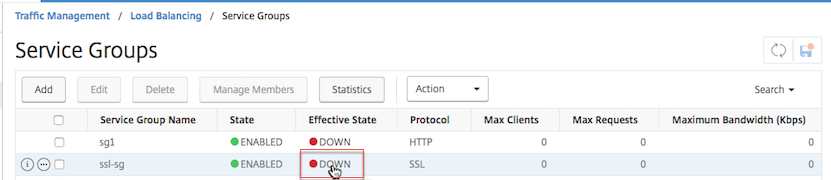
サービスグループのプロパティの表示
構成されたサービスグループの次の設定を表示できます。
- 名前
- IPアドレス
- 状態
- Protocol
- 最大クライアント接続数
- 接続あたりの最大要求数
- 最大帯域幅
- モニタしきい値
設定の詳細を表示すると、設定のトラブルシューティングに役立ちます。
コマンドラインインターフェイスを使用してサービスグループのプロパティを表示するには
コマンドプロンプトで、次のいずれかのコマンドを入力して、グループのプロパティ、またはプロパティとグループメンバーを表示します。
show servicegroup <ServiceGroupName>
show servicegroup <ServiceGroupName> -includemembers
<!--NeedCopy-->
例:
show servicegroup Service-Group-1
<!--NeedCopy-->
構成ユーティリティを使用してサービスグループのプロパティを表示するには
- [ トラフィック管理 ] > [ 負荷分散 ] > [ サービスグループ] に移動します。
- サービスグループの横にある矢印をクリックします。
サービスグループの統計情報の表示
要求レート、応答、要求バイト数、応答バイト数などのサービスグループの統計データを表示できます。Citrix ADCアプライアンスは、サービスグループの統計を使用してサービスの負荷を分散します。
コマンドラインインターフェイスを使用してサービスグループの統計情報を表示するには
コマンドプロンプトで入力します。
stat servicegroup <ServiceGroupName>
<!--NeedCopy-->
例:
stat servicegroup Service-Group-1
<!--NeedCopy-->
構成ユーティリティを使用してサービスグループの統計情報を表示するには
- [ トラフィック管理 ] > [ 負荷分散 ] > [ サービスグループ] に移動します。
- サービスグループを選択し、[ Statistics] をクリックします。
サービスグループにバインドされた仮想サーバーの負荷分散
大規模な展開では、同じサービスグループを複数の負荷分散仮想サーバーにバインドできます。このような場合、各仮想サーバーを表示してそれがバインドされているサービスグループを表示する代わりに、サービスグループにバインドされているすべての負荷分散仮想サーバーの一覧を表示できます。各仮想サーバーの次の詳細を表示できます。
- 名前
- 状態
- IPアドレス
- ポート
コマンドラインインターフェイスを使用してサービスグループにバインドされた仮想サーバーを表示するには
コマンドプロンプトで次のコマンドを入力して、サービスグループにバインドされた仮想サーバーを表示します。
show servicegroupbindings <serviceGroupName>
<!--NeedCopy-->
例:
> show servicegroupbindings SVCGRPDTLS
SVCGRPDTLS - State :ENABLED
1) Test-pers (10.10.10.3:80) - State : DOWN
2) BRVSERV (10.10.1.1:80) - State : DOWN
3) OneMore (10.102.29.136:80) - State : DOWN
4) LBVIP1 (10.102.29.66:80) - State : UP
Done
>
<!--NeedCopy-->
構成ユーティリティを使用してサービスグループにバインドされた仮想サーバーを表示するには
- [ トラフィック管理 ] > [ 負荷分散 ] > [ サービスグループ] に移動します。
- サービスグループを選択し、[アクション] リストで [ バインドの表示] をクリックします。
共有
共有
This Preview product documentation is Cloud Software Group Confidential.
You agree to hold this documentation confidential pursuant to the terms of your Cloud Software Group Beta/Tech Preview Agreement.
The development, release and timing of any features or functionality described in the Preview documentation remains at our sole discretion and are subject to change without notice or consultation.
The documentation is for informational purposes only and is not a commitment, promise or legal obligation to deliver any material, code or functionality and should not be relied upon in making Cloud Software Group product purchase decisions.
If you do not agree, select I DO NOT AGREE to exit.